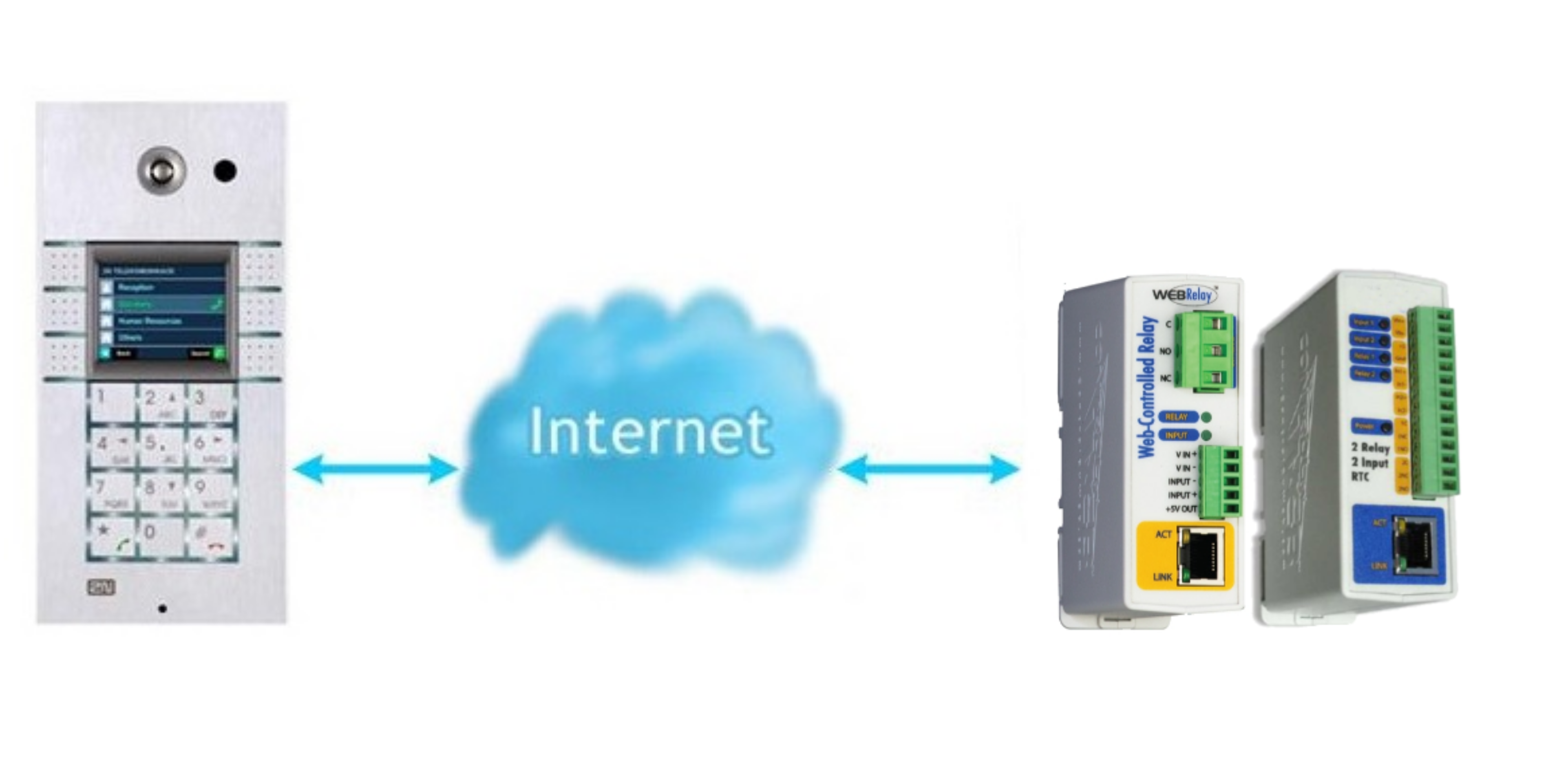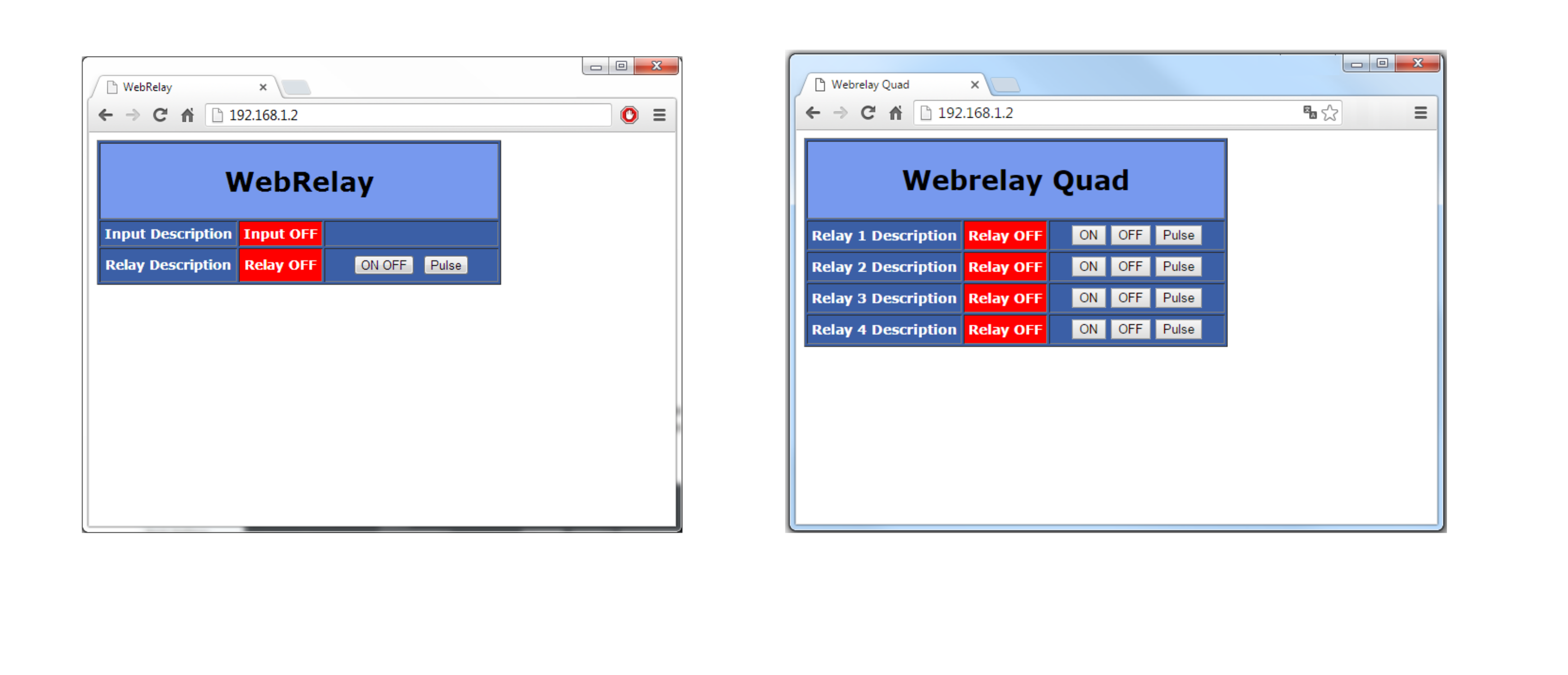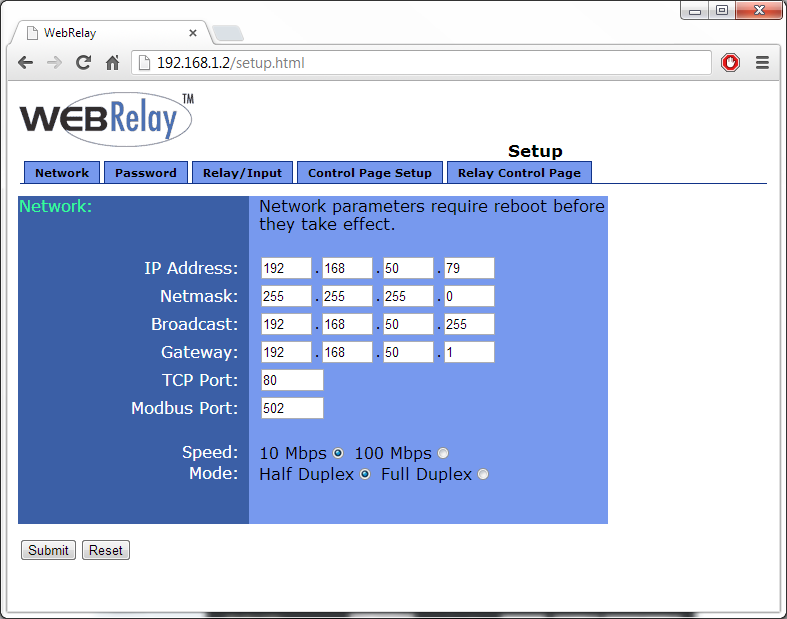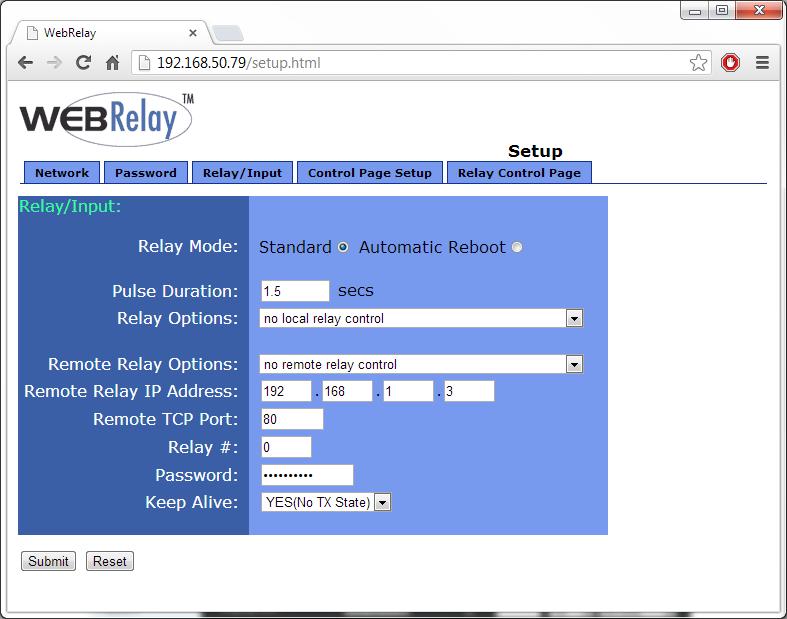WebRelay
Externí IP relé
Pro vzdálené ovládání zařízení pomocí 2N IP interkomu je možné použít externí IP relé. Je možné použít IP relé s jedním výstupem (9137410E) či verzi se čtyřmi výstupy (9137411E).
Při použití externí IP relé je třeba vlastnit Integration licenci.
Výchozí parametry:
IP: 192.168.1.2
Jméno: -
Heslo: webrelay
Pokud máte IP relé ve výchozím nastavení, otevřete webový prohlížeč a zadejte IP adresu http://192.168.1.2. Poté byste měli vidět ovládací stránku podobnou té z obrázku vpravo v závislosti na to, jaký produkt vlastníte.
Poznámka
Pokud se Vám nedaří připojit na webové rozhraní IP relé, zkontrolujte zda je Váš počítač ve stejné síti jako IP relé (PC musí mít IP adresu 192.168.1.x)!
Nastavení externího IP relé
Pro vstup do konfiguračního menu zadejte do webového prohlížeče adresu http://192.168.1.2/setup.html, username: admin, password: webrelay. Nyní když jste vstoupili do konfiguračního menu, můžete IP relé nastavit dle Vašich požadavků.Pokud je IP adresa Vašeho 2N IP interkomu jiná než 192.168.1.x, můžete změnit IP adresu IP relé v záložce Network. Použité HTTP příkazy jsou key sensitive.
IP relé s jedním výstupem (9137410E)
V záložce Relay/Input změňte parametr Relay Options na “no local relay control”. Tím zajistíte, že relé bude ovládáno pouze HTTP příkazy.
HTTP příkaz pro zapnutí relé
HTTP příkaz pro vypnutí relé
Použitelné relayState stavy:
0 = Rozepnutí relé
1 = Sepnutí relé
2 = Odeslání pulzu do relé (sepnutí - rozepnutí)
- Pokud chcete změnit stav, můžete tak učinit v záložce Control Page Setup.
IP relé se čtyřmi výstupy (9137411E)
HTTP příkaz WebRelay - Quad pro zapnutí relé:
- http://192.168.1.2/state.xml?relay1State=1
- http://192.168.1.2/state.xml?relay2State=1
- http://192.168.1.2/state.xml?relay3State=1
- http://192.168.1.2/state.xml?relay 4State=1
HTTP příkaz WebRelay - Quad pro vypnutí relé:
- http://192.168.1.2/state.xml?relay1State=0
- http://192.168.1.2/state.xml?relay2State=0
- http://192.168.1.2/state.xml?relay3State=0
- http://192.168.1.2/state.xml?relay4State=0
Použitelné relayState stavy:
0 = Rozepnutí relé
1 = Sepnutí relé
2 = Odeslání pulzu do relé (sepnutí - rozepnutí)
- Pokud chcete změnit stav, můžete tak učinit v záložce Control Page Setup.
Podrobnější informace o nastavení a vlastnostech IP relé můžete najít v manuálu. V manuálu je také zmíněný upgrade zařízení. Pokud budete chtít upgradovat IP relé, postupujte podle manuálu:
http://www.controlbyweb.com/webrelay/WebRelay_Manual_v3.3.pdf
Nastavení 2N IP interkomu (Integration licence potřeba)
Přihlaste se do webového konfiguračního menu Vašeho 2N IP interkomu a v záložce Hardware - Spínače - Spínač 1 nastavte parametry dle Vašich požadavků. Po dokončení tohoto nastavení zadejte Externí příkazy pro aktivaci a deaktivaci externího IP relé dle příkladu níže.
Více informací v návodu níže.
https://wiki.2n.cz/hip/conf/latest/cs/5-konfigurace-interkomu/5-3-hardware/5-3-1-spinace
Nastavení 2N IP interkomu pomocí Automation (Integration licence potřeba)
Přihlaste se do webového konfiguračního menu Vašeho 2N IP interkomu a v záložce Služby - Automatizace - Funkce 1 nastavte parametry dle Vašich požadavků. Podívejte se na následující obrázek níže, který Vám ukáže, jak se dá nastavit skript v Automation. V tomto příkladu je třeba pro aktivaci externího IP relé stisknout 147* a v případě deaktivace externího IP relé je třeba stisknout 258*. Prosím mějte na paměti, že s funkcí Automation můžete sami vytvářet vlastní skripty, které v tomto případě aktivují či deaktivují externí IP relé pomocí HTTP příkazů.